现在很多使用Win8系统的用户都在使用谷歌chrome浏览器,对于有一点了解的用户都知道,在chrome里面有检查更新的功能,在过一段时间后就要去更新一下,但最近有Win8用户,在更新谷歌浏览器时,遇到了无法更新服务的问题,并且提示:0X00000000错误代码。那么遇到这种问题该怎么解决呢?下面小编为大家介绍一下Win8更新chrome提示错误代码0X00000000的解决方法。
操作步骤:
首先按Win+R打开运行,输入%USERPROFILE%AppDataLocalGoogleChromeUser DataDefaultCache打开Chrome缓存目录。
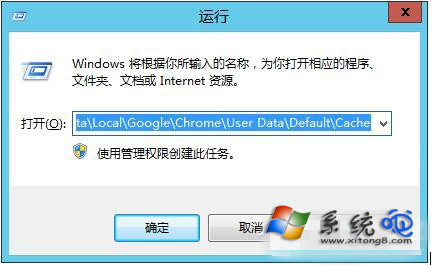
然后把缓存目录中的文件都删除,重新打开chrome浏览器进行更新就不会出现错误代码0X00000000的提示了。
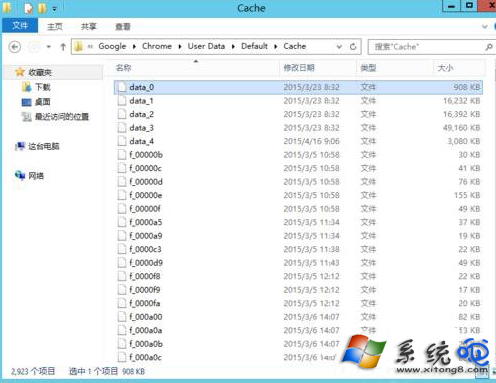
以上就是小编为大家介绍的Win8更新chrome提示错误代码0X00000000的解决方法。如果你遇到以上的情况,可以按照以上的步骤进行操作。